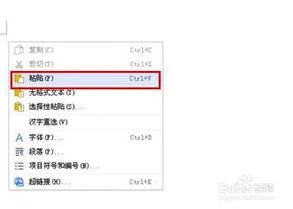1.wps论文封面怎么不设页码
WPS插入页码:
假如第1-2页无页码,第3页开始加页码,起始页码为1。
1、将光标定位在第2页末尾处,依次点击“插入——分隔符——下一页分节符”。
2、点击“视图——页眉和页脚”,将光标定位到第3页页脚的位置,在“页眉和页脚”工具栏中,点击“同前节”按钮,使其退出高亮状态,此时可见到页脚右侧“与上一节相同”字样消失。
3、将光标定位到第3页任意位置,点击“插入——页码”,将位置设为页面底端(页脚),对齐方式为居中,数字格式为1、2、3。再点击“高级”按钮,选中“起始页码”并设为“1”。按确定。
4、双击第1页页码,选中页码,按Delete删除即可。(在WORD中不需要这第4步骤)
2.计算机一级WPS使用技巧:如何让封面不显示页码
大四准备毕业论文的时候遇到过这样一个问题,设置页眉页脚的页码结果从封面上显示第一页,经过多方查找,找到了解决的方法,在此《计算机一级WPS初级教程:如何让封面不显示页码》和大家分享一下:其实解决这个问题非常简单,只要在插入页码时稍加设置就可以了。在“页码”设置面板中,取消对“首页显示页码”的选定,并点一下“高级”,在“起始页码”后面的输入框中输入“0”,这样,封面页就不会有页码,且正文也是从第一页开始的了。(图44)
【专题汇总】: 计算机一级WPS初级教程 【友情推荐】:计算机一级WPS使用技巧:常用文字载体的制作【友情推荐】:计算机一级WPS使用技巧:行间距和段间距
3.WORD里面封面和目录不要页码该怎么设置
举个例子: 封面和目录占全文的两页,文档的第三页到第5页编号格式为罗马数字从第一页开始编号,第6页后用阿拉拍数字从第一页开始编号
word2010依次这样操作:全文先插入页码,把光标放到第2页文档的末尾点击“页面布置”--“分隔符”下拉菜单下的“下一页”(记住是插入分节符如图1所示)。这就在第2页与后面的页间插入了一个分节符了。(插入分节符的目的就是让他们互不影响)
再把光标放到第5页文档的末尾点击“页面布置”--“分隔符”下拉菜单下的“下一页”(记住是插入分节符如图1所示)。这就在第5页与后面的页间插入了一个分节符了。
此时的第3页的页码可能不是从第一页开始编号,实际上我们是想让第3页开始从“I”开始。,这时就要先选中第3页的页码,把“设计”菜单下的“链接到前一条页眉”取消勾选(如图2所示)。鼠标选中并指向页码右键菜单下“设置页码格式”--选中“起始页码”并手动填入“1”(根据你的需要:选择罗马字母格式。)--确定,就可以。
再选中第6页的页码,把“设计”菜单下的“链接到前一条页眉”取消勾选(如图2所示)。鼠标选中并指向页码右键菜单下“设置页码格式”--选中“起始页码”并手动填入“1”(根据你的需要:选择阿拉拍数字格式。)--确定,就可以。
当然你现在你可以把第1、2页的页码删除了,放心不会再影响到后面的页码,因为他们已经用分节符分开了。
还不明白可追问
4.word文档中怎样才能做到封面不显示页码
方法如下:
1、将光标移到封面中最后一行的末尾处(切记必须如此执行,不然封面和正文会连续显示页码),执行“插入→分隔符”命令,弹出“分隔符”对话框,选择“分节符”类型中的“连续”一项,单击“确定”按钮。
2、删除第二页产生的空行,然后可以把光标移到第二页任意位置,执行“插入→页码”命令,在随后出现的“页码”对话框中,单击“格式”按钮,在“页码编排”一栏中选择“起始页码”。
3、按两次“确定”按钮后,退出“页码对话框”,这时会看到封面和第二页的页码均为“1”,把光标返回到首页,再次进入到“页码”对话框中,去掉“首页显示页码”复选即可。
5.wps论文怎么设置页码
操作方法:
1、分节
光标放在第二页最后一行插入>;分节符。光标放在第四页最后一行插入>;分节符。
2、断开链接
光标在第三页,视图>;页眉页脚,光标再放在页脚处,点链接到前一个,使页脚中的与上节相同消失。光标在第五页,视图>;页眉页脚,光标再放在页脚处,点链接到前一个,使页脚中的与上节相同消失。
3、插入页码
光标在第三页,插入>;页码>;格式>;数字格式1、2,3,起始页码1。光标在第五页,插入>;页码>;格式>;数字格式1、2,起始页码1就可以了。